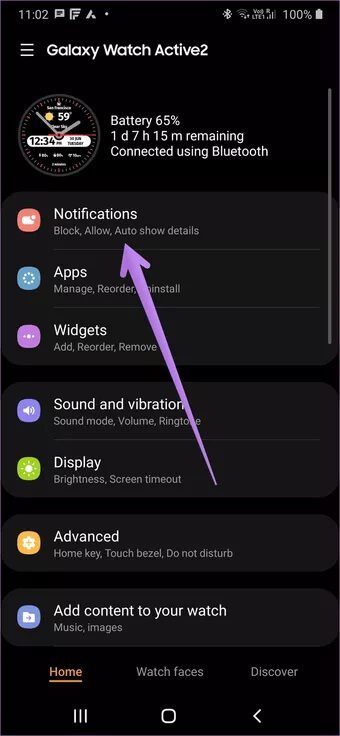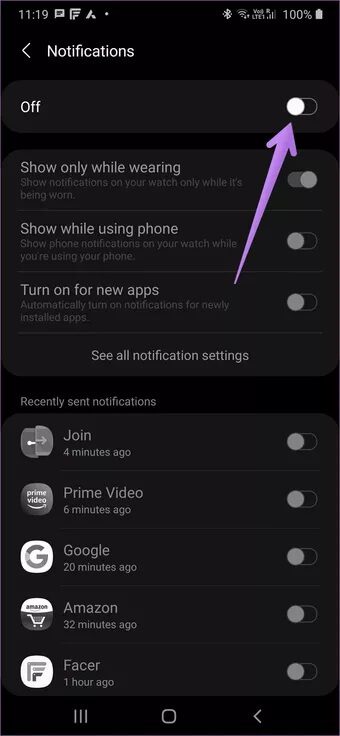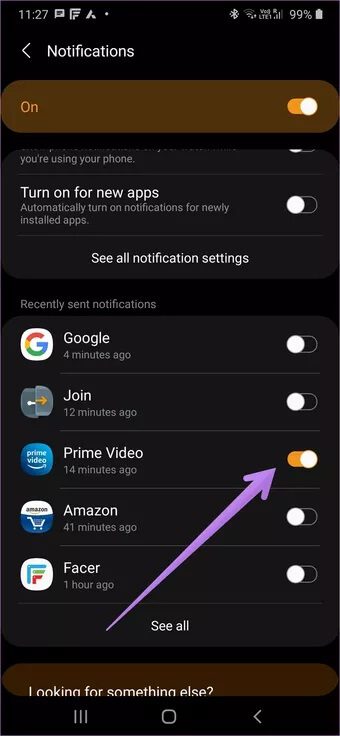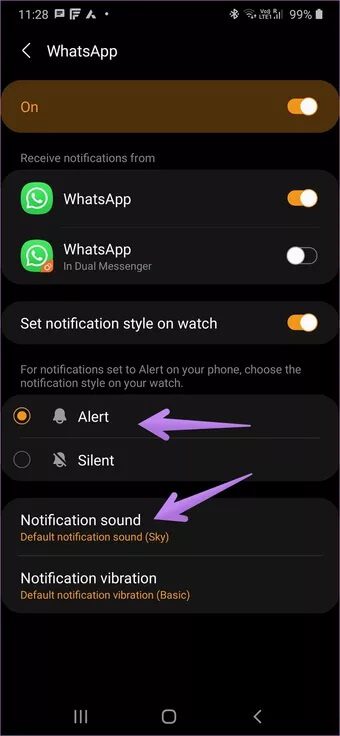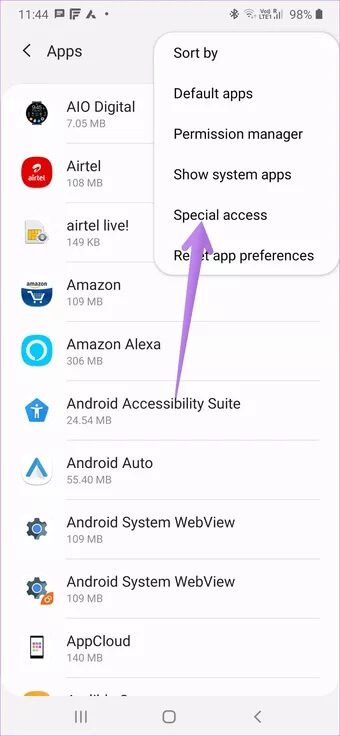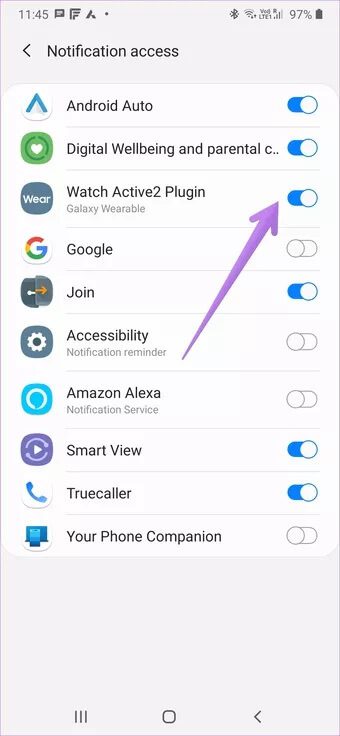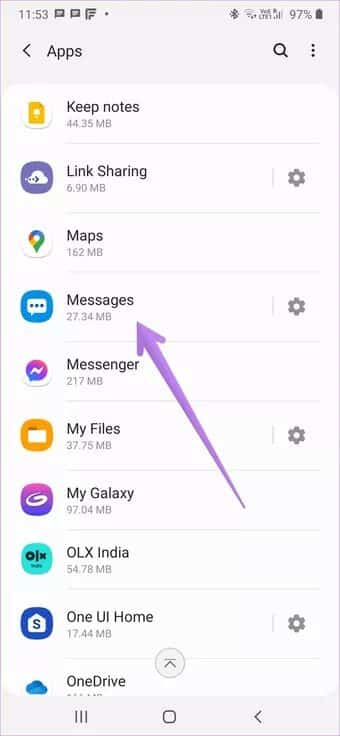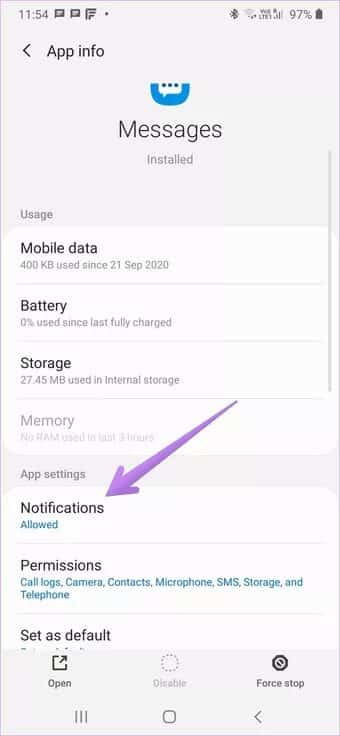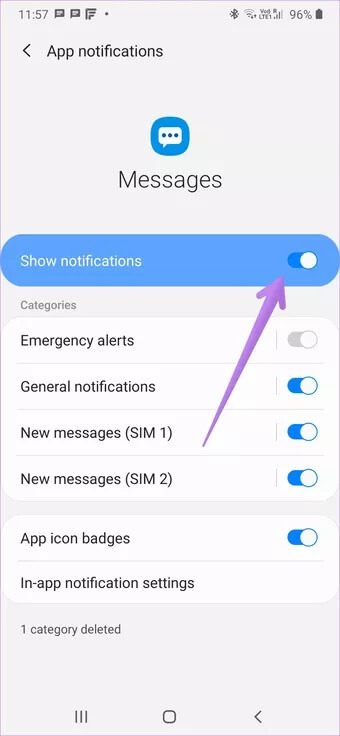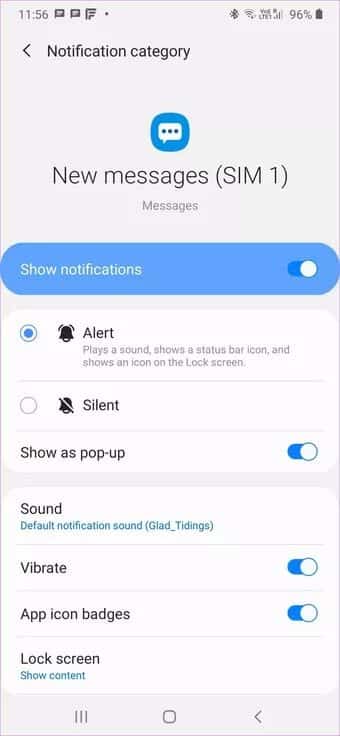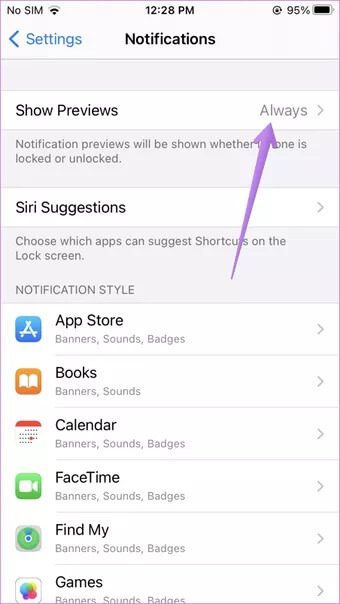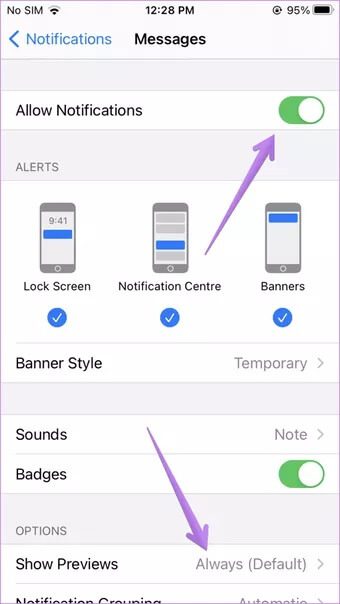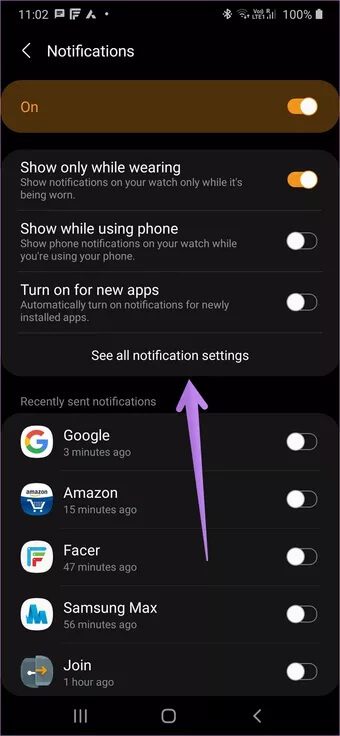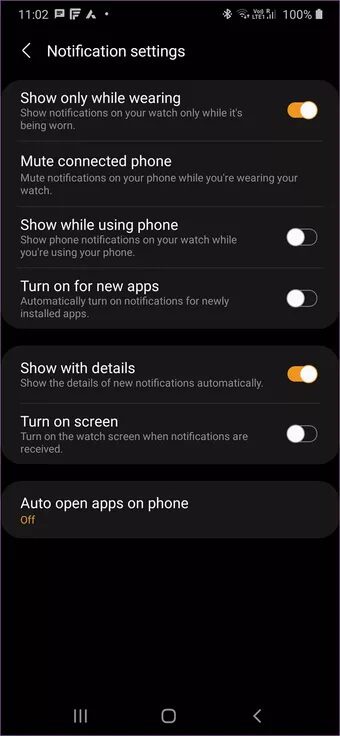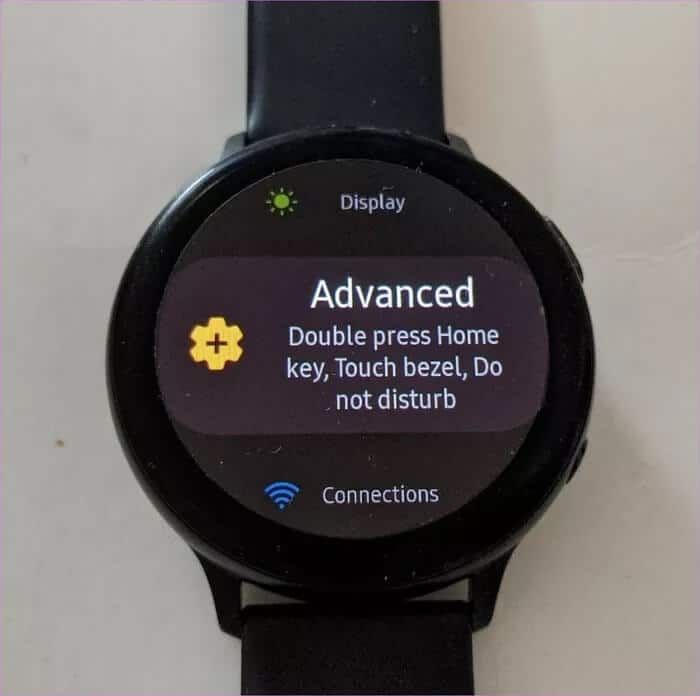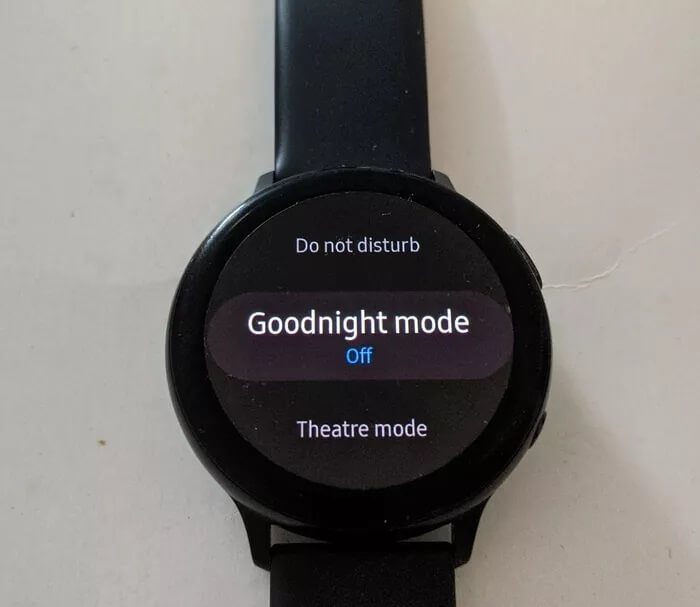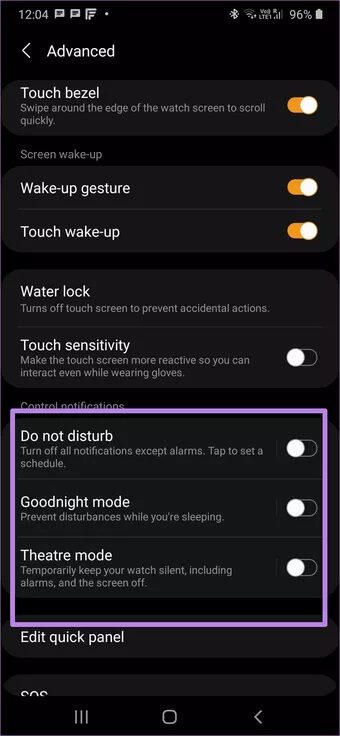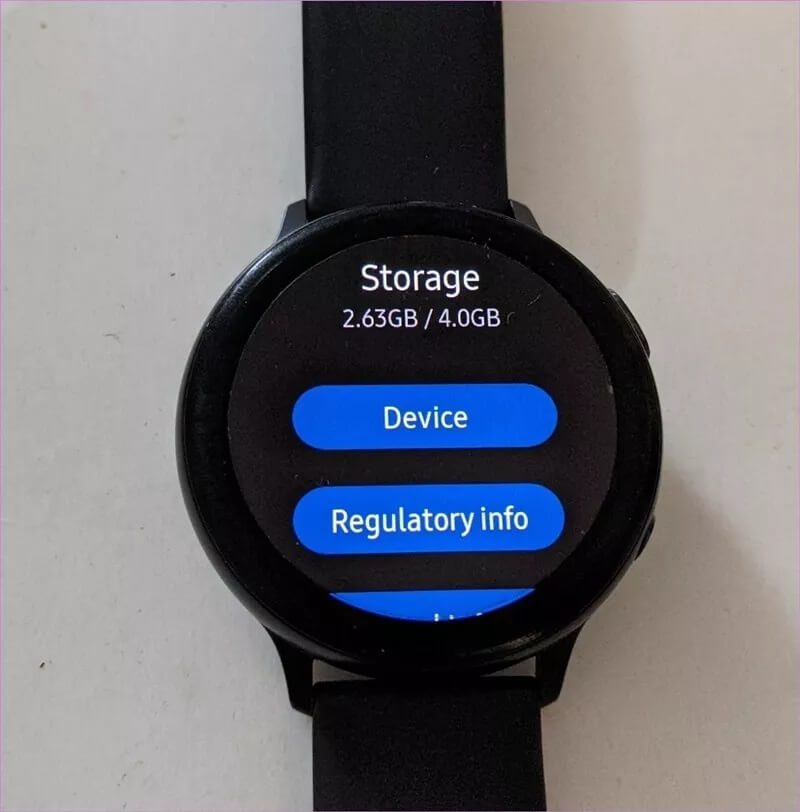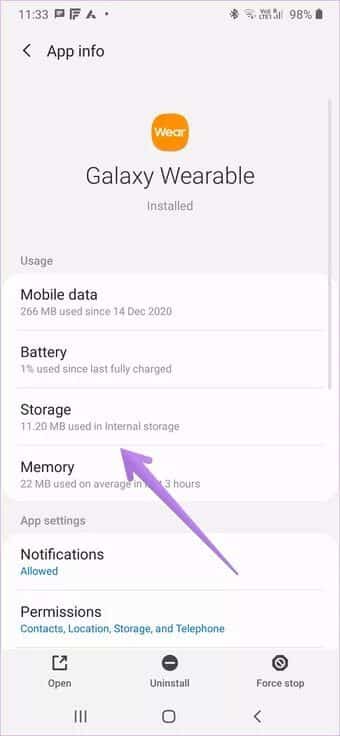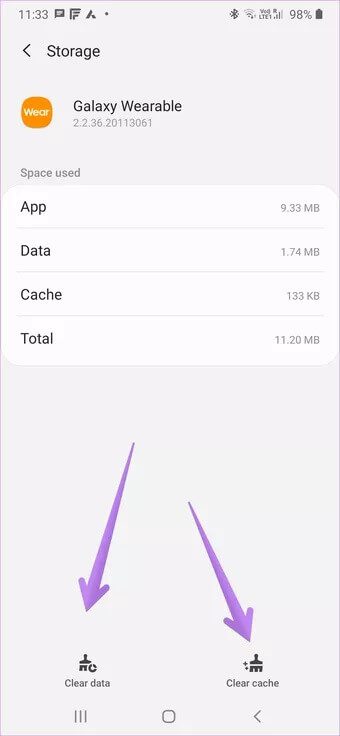Top 16 Fixes, um keine Benachrichtigungen auf der Samsung Galaxy Watch zu erhalten
Die Smartwatch ist ein perfekter Begleiter, um alle Ihre Benachrichtigungen zu überprüfen, ohne Ihr Telefon herauszunehmen. Aber was ist, wenn Ihre Smartwatch keine Benachrichtigungen mehr anzeigt? Genau das macht er durch Viele Samsung Galaxy Watch-Benutzer. Das heißt, die Benachrichtigungen erreichen ihre Samsung Galaxy Smartwatches nicht. Hier werden wir Ihnen 16 Fixes für den Erhalt von Galaxy Watch-Benachrichtigungen mitteilen.
Der Beitrag behandelt Korrekturen für Galaxy Watch, die keine Benachrichtigungen von Android oder iPhone erhalten. Diese Anleitung zur Fehlerbehebung funktioniert auch auf fast allen Galaxy Smartwatches wie Galaxy Watch 2, Galaxy Watch 3, Galaxy Active Watch, Active Watch 2 usw.
Fangen wir also an und bringen die Benachrichtigungen auf der Galaxy Watch zurück.
1. Starten Sie das Telefon und die Uhr neu
Manchmal reicht ein Neustart Ihres Telefons und der Samsung Galaxy Watch aus, um Benachrichtigungsprobleme zu beheben. Um Ihre Uhr neu zu starten, müssen Sie sie ausschalten. Halten Sie die Ein-/Aus-Taste auf Ihrer Uhr gedrückt, bis Sie die Optionen sehen. Klicken Sie auf Ausschalten. Halten Sie nach dem Ausschalten des Geräts die Ein-/Aus-Taste erneut gedrückt, bis das Samsung-Logo angezeigt wird. Lassen Sie dann den Netzschalter los, um ihn einzuschalten.
2. Lass das Telefon an
Das mit der Galaxy Watch verbundene Telefon muss eingeschaltet sein, um Benachrichtigungen auf Ihrer Uhr zu empfangen. Wenn Ihr Telefon ausgeschaltet ist oder sich im Flugmodus befindet, erhalten Sie keine Benachrichtigungen auf Ihrer Uhr.
Tipp: Kennenlernen So senden und empfangen Sie Nachrichten auf Samsung Galaxy-Uhren.
3. Benachrichtigungen in der Wearable-App aktivieren
Aktivieren Sie Benachrichtigungen in der Wearable-App, um sie auf Ihrer Samsung Watch zu empfangen.
Befolgen Sie diese Schritte zum Aktivieren Hinweise:
Schritt 1: Öffne eine App Galaxy tragbar auf Ihrem Telefon.
2: Klicke auf Hinweise befindet sich auf der Registerkarte Start.
Schritt 3: Stellen Sie sicher, dass der obere Kippschalter aktiviert ist. Mit diesem Schalter können Sie Benachrichtigungen auf Ihrer Uhr aktivieren oder deaktivieren. Wenn es ausgeschaltet ist, werden Sie feststellen, dass andere Einstellungen nicht aktiv sind. Wenn der Schalter eingeschaltet ist, schalten Sie ihn für eine Weile aus und aktivieren Sie ihn dann wieder.
Tipp: Öffnen Sie in der Galaxy Wearable-App die linke Seitenleiste auf Android. Tippen Sie auf App-Benachrichtigungen. Stellen Sie sicher, dass alle Benachrichtigungen darin aktiviert sind.
4. Überprüfen Sie die einzelnen App-Benachrichtigungen
Neben der Aktivierung der obigen Einstellung zum Aktivieren von Benachrichtigungen müssen Sie die Benachrichtigungen für jede App einzeln überprüfen und aktivieren. Öffnen Sie die Wearable-App auf Ihrem Telefon und tippen Sie auf Benachrichtigungen.
Sie werden viele Anwendungen sehen, die unter „Kürzlich gesendete Benachrichtigungen. Aktivieren Sie den Umschalter neben den Apps, von denen Sie Benachrichtigungen auf Ihrer Uhr erhalten möchten.
Tipp: Tippen Sie auf Alle anzeigen, um alle Apps anzuzeigen.
Möglicherweise fällt Ihnen auch auf, dass neben einigen Apps unmittelbar vor dem Wechsel ein gerader Balken angezeigt wird. Das bedeutet, dass diese Apps mehr Benachrichtigungseinstellungen bieten. Klicken Sie auf den Anwendungsnamen, um die Einstellungen anzuzeigen. Aktivieren Sie zunächst die Option „Alarm“ statt „Stumm“. Versuchen Sie als Nächstes, einen anderen Benachrichtigungston zu verwenden.
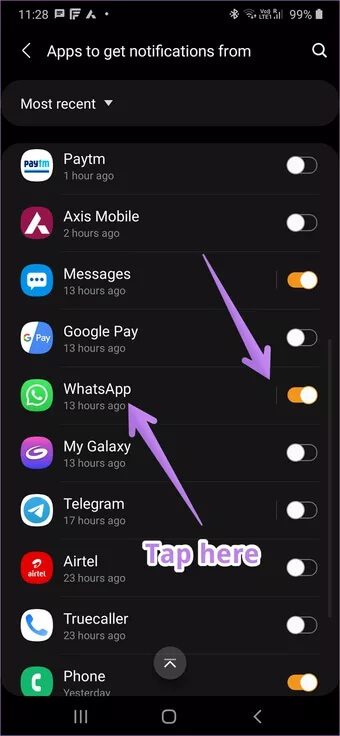
Tipp: Stellen Sie auf dem iPhone sicher, dass die problematische App nicht zur Liste der blockierten Benachrichtigungen in der App hinzugefügt wird.
5. GEBEN SIE ZUGANG ZU EINER BENACHRICHTIGUNG (NUR ANDROID)
Die Galaxy Wearable-App oder die zugehörige Plug-in-App muss Zugriff auf die Benachrichtigungen Ihres Telefons haben, damit sie auf der Uhr angezeigt werden können. Daher müssen Sie eine Sondergenehmigung erteilen. Obwohl es beim Einrichten Ihrer Uhr angegeben wird, wurde es möglicherweise versehentlich oder durch ein Software-Update deaktiviert.
Gehen Sie folgendermaßen vor, um die Zugriffsberechtigung für Benachrichtigungen zu erteilen:
Schritt 1: Öffnen die Einstellungen auf Ihrem Android-Telefon und gehen Sie zu Anwendungen.
2: Suchen Sie nach privaten Apps. Wenn Sie es nicht sehen, tippen Sie oben auf das Drei-Punkte-Symbol und wählen Sie Spezielle Apps.
Schritt 3: Klicke auf Benachrichtigung Ankunft. Aktivieren Sie den Schalter neben der Wearable-App und der Watch-Plug-in-App, je nachdem, was verfügbar ist.
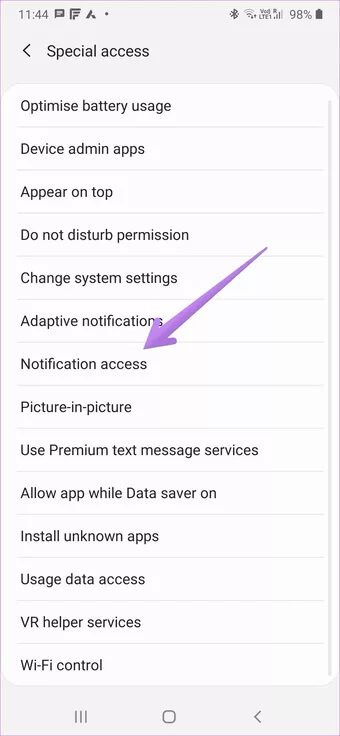
6. AKTIVIERUNG DER APP-BENACHRICHTIGUNGEN AUF DEM TELEFON (NUR ANDROID)
Eine weitere Einstellung, die Benachrichtigungen auf Ihrer Uhr blockieren kann, sind die individuellen App-Benachrichtigungseinstellungen.
So beheben Sie das Problem.
Schritt 1: Offen die Einstellungen auf Ihrem Android-Telefon und gehen Sie zu Anwendungen.
2: Tippen Sie auf die problematische App, von der Sie keine Benachrichtigungen auf Ihrer Uhr erhalten. Bewerben wir uns Mitteilungen.
Schritt 3: Klicke auf Hinweise.
Schritt 4: In diesem Zusammenhang finden Sie viele Kategorien von Benachrichtigungen. Stellen Sie zunächst sicher, dass der obere Kippschalter zum Aktivieren von Benachrichtigungen aktiviert ist. Wenn App-Benachrichtigungen auf Ihrem Telefon deaktiviert sind, erhalten Sie sie im Wesentlichen auch nicht auf der Uhr.
5: Tippen Sie nacheinander auf den Text jeder Benachrichtigungskategorie und machen Sie Benachrichtigungen aktivieren. Definieren Sie Wichtigkeit auch als laut oder laut. Stellen Sie dann sicher, dass Sie einen Ton unter der Tonoption auswählen.
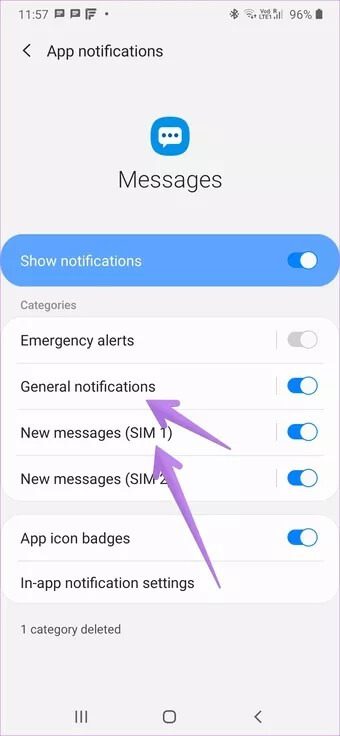
7. AKTIVIEREN VON SYSTEMBENACHRICHTIGUNGEN (NUR IPHONE)
Sobald Sie Ihre Galaxy Watch mit Ihrem iPhone verbunden haben, müssen Sie ihr den Zugriff auf Ihre Benachrichtigungen erlauben. Schalten Sie also die Einstellungen auf Ihrem iPhone ein und gehen Sie zu Bluetooth. Klicken Sie auf das Symbol (i) neben Ihrer Uhr. Aktivieren Sie den Schalter neben Systembenachrichtigungen freigeben.
8. Benachrichtigungsvorschau aktivieren (nur IPHONE)
Wäre ich Sie erhalten keine Benachrichtigungen auf Ihrem iPhone Sie müssen die Benachrichtigungsvorschau aktivieren, um Galaxy Watch-Benachrichtigungen anzuzeigen. Öffnen Sie dazu die iPhone-Einstellungen und gehen Sie zu Benachrichtigungen. Klicken Sie auf Vorschauen anzeigen. Wählen Sie Immer oder Wenn entsperrt.
9. AKTIVIERUNG DER APP-BENACHRICHTIGUNGEN (NUR IPHONE)
Wenn Sie von einer bestimmten App wie Messages keine Benachrichtigungen erhalten, stellen Sie sicher, dass diese Benachrichtigungen senden kann.
Um dies zu überprüfen, öffnen Sie die Einstellungen auf Ihrem iPhone und gehen Sie zu Benachrichtigungen. Klicken Sie auf Nachrichten. Aktivieren Sie den Schalter neben Benachrichtigungen zulassen. Stellen Sie außerdem sicher, dass Sie Immer oder Wenn entsperrt für die Optionen Vorschau anzeigen auswählen.
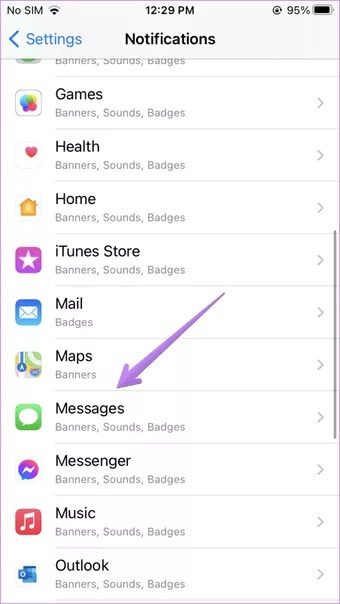
FIX: Sehen Sie sich 7 Möglichkeiten an, um App-Benachrichtigungen zu beheben, die auf dem iPhone nicht funktionieren.
10. Deaktivieren Sie verschiedene Benachrichtigungseinstellungen
Galaxy-Uhren verfügen über verschiedene Funktionen, um das Benutzererlebnis zu verbessern. Diese Funktionen sind oft dafür verantwortlich, andere Probleme zu verursachen. Zum Beispiel finden Sie Benachrichtigungseinstellungen wie „Nur beim Tragen des Geräts anzeigen“, „Benachrichtigungen bei der Verwendung des Telefons anzeigen“ usw. Sie müssen sie aktivieren/deaktivieren. Denn oft funktionieren die benötigten Sensoren nicht richtig und verursachen somit Probleme.
So geht's.
Schritt 1: Öffnen Galaxy Wearable-App auf Ihrem Smartphone. Klicke auf Hinweise.
2: Hier hast du viele Benachrichtigungseinstellungen. Erweitern Sie es, indem Sie auf die Option klicken "Alle Benachrichtigungseinstellungen anzeigen".
Schritt 3: Schalten Sie den Schalter neben aus Anzeige nur beim Tragen des Geräts. Aktivieren Sie den Schalter neben Während der Verwendung des Telefons anzeigen und für neue Apps ausführen.
Tipp: Wenn Sie Benachrichtigungen auf Ihrer Uhr, aber nicht auf Ihrem Telefon erhalten, deaktivieren Sie die Einstellung verbundenes Telefon stumm schalten.
11. Benachrichtigungsstile deaktivieren
Die Samsung Galaxy Watch verfügt über drei Benachrichtigungsmodi – Nicht stören, Lautlos und Flugzeugmodus. Wenn ein Modus aktiviert ist, erhalten Sie keine Benachrichtigungen. Sie müssen es also deaktivieren. Sie können dies entweder über die Uhr oder über die Wearable-App tun.
Öffne auf deiner Uhr die Einstellungen und gehen Sie zu den erweiterten Optionen.
Stellen Sie sicher, dass alle drei Optionen deaktiviert sind.
Öffnen Sie alternativ die Wearable-App auf Ihrem Telefon und gehen Sie zu Erweitert. Schalten Sie den Schalter für alle drei Optionen aus.
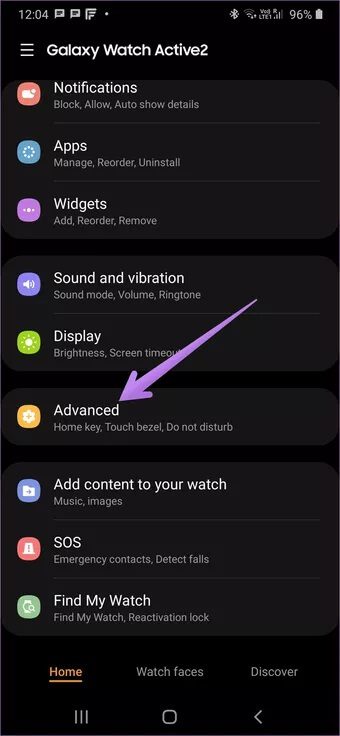
Hinweis: tun Deaktivieren Sie den Nicht-Stören-Modus auf Ihrem Telefon.
12. Überprüfen Sie den verfügbaren Speicherplatz auf der Uhr
Samsung Galaxy Watch benötigt etwas freien Speicherplatz, um Benachrichtigungen zu erhalten. Wenn Ihr Speicher voll ist, werden Sie Probleme haben. Um den verfügbaren Speicherplatz zu überprüfen, öffnen Sie die Einstellungen auf Ihrer Uhr. Gehen Sie zu etwa der Uhr. Sie finden die Speicheroption. Wenn es zu voll oder zu laut ist, löschen Sie unnötige Daten oder entfernen Sie Apps daraus.
13. Apps aktualisieren
Da die Wearable-App (und zusätzliche App) eine wichtige Rolle für das normale Funktionieren Ihrer Samsung Galaxy-Uhr spielt, sollte sie fehlerfrei sein. Also schau mal ob es da ist Update verfügbar Entweder aus dem App Store und installieren Sie es so schnell wie möglich.
14. Cache und Daten löschen (NUR ANDROID)
Wenn Ihre Uhr mit einem Android-Telefon verbunden ist, löschen Sie den Cache und die Daten der Wearable-Apps.
Öffnen Sie dazu die Einstellungen auf Ihrem Telefon und gehen Sie zu Apps. Tippen Sie unter Alle Apps auf Galaxy Wearable. Klicken Sie auf Speicher.
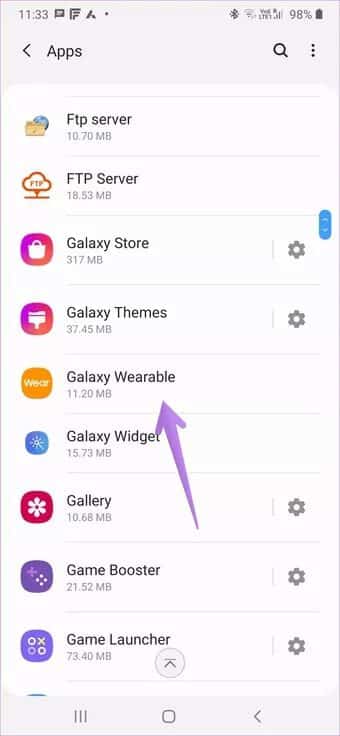
Tippen Sie auf Cache leeren. Starten Sie das Telefon neu. Wenn das Problem weiterhin besteht, tippen Sie auf Daten löschen/Speicher löschen.
Tipp: Wiederholen Sie den Vorgang für das auf Ihrem Telefon installierte Watch-Plug-In.
15. Deinstallieren Sie die App
Wenn das Löschen des Caches oder der Daten das Problem nicht behebt, müssen Sie die Galaxy Wearable-App (und die zugehörige Plug-in-App) auf Ihrem Telefon neu installieren. Deinstallieren Sie dazu zuerst Galaxy Wearable von Ihrem Android-Telefon oder iPhone. Installieren Sie es dann erneut aus dem jeweiligen App Store. Sobald die App neu installiert ist, koppeln Sie sie erneut mit Ihrer Galaxy Watch. Überspringen Sie die Option zum Wiederherstellen der Sicherung, wenn Sie dazu aufgefordert werden. Wenn die Uhr nicht mit dem Telefon verbunden ist, Sehen Sie sich 4 Möglichkeiten an, um zu beheben, dass die Galaxy Watch keine Verbindung zum Telefon herstellt.
Tipp: Damit Ihre Galaxy Watch ordnungsgemäß funktioniert, stellen Sie sicher, dass Sie das erforderliche Watch-Plug-in installieren, wenn Sie dazu auf Ihrem Android-Telefon aufgefordert werden.
16. Stellen Sie die Uhr zurück
Wenn nichts funktioniert, musst duNormalerweise die Galaxy Watch einstellen. Gehen Sie auf Ihrer Uhr zu Einstellungen, gefolgt von Allgemein > Zurücksetzen und bestätigen Sie auf dem nächsten Bildschirm. Sie können dies über die Wearable-App tun, indem Sie auf Allgemein > Zurücksetzen klicken. Koppeln Sie es nach dem Zurücksetzen erneut mit einem kompatiblen Telefon.
Benachrichtigung behoben
Wir sind zuversichtlich, dass eine der oben genannten Fehlerbehebungen Galaxy Smartwatches behoben haben sollte, die keine Android- oder iOS-Probleme erhalten. Starten Sie Ihr Telefon neu oder erzwingen Sie das Schließen der Wearable-App nach jeder Reparatur.